WebP-ből PNG-be – 8 módszer a WebP-kép mentése PNG-ként módosítására
Bár a WebP egy képformátum, amely néhány előnnyel jár, még mindig sok embernek kell konvertálnia a WebP-t PNG-re. Mindannyian tudjuk, hogy a WebP kisebb fájlmérettel rendelkezik, mint más formátumok, de csak böngészővel lehet megnyitni. Tehát nem könnyű egy ilyen képformátumot szerkeszteni. A formátum egyszerű megnyitásához és szerkesztéséhez a legjobb megoldás erre a problémára, ha a WebP-t PNG-vé konvertálja. Ez a bejegyzés pedig 8 módot ad erre, hogy szerkeszthesd, menthesd és megnyithasd a képeidet.
Útmutató lista
1. rész: 5 egyszerű módszer a WebP ingyenes online PNG-re konvertálására 2. rész: A 3 legjobb WebP-ből PNG-be konvertáló kötegelt konvertáláshoz 3. rész: GYIK a WebP PNG fotóformátummá konvertálásával kapcsolatban1. rész: 5 egyszerű módszer a WebP ingyenes online PNG-re konvertálására
A WebP-t PNG-vé konvertálhatja a legegyszerűbben egy online konverter. Különféle webhelyek segíthetnek az ingyenes konvertálásban, de ez a rész bemutatja az öt legjobb online konvertert, amelyek gyors folyamaton alapulnak, vízjel nélkül és felhasználóbarát módon.
1. AnyRec ingyenes képátalakító
AnyRec ingyenes képátalakító az egyik felkelő eszköz a képfájlok ingyenes konvertálására. A webalapú konverter egyszerre több konverziót is támogat, gyors folyamattal. Rögzített fényképeket feltölthet digitális fényképezőgépre, webhelyről stb. Több mint 30 bemeneti formátumot támogat, beleértve a WebP-t, GIF-et és JPG-t, és konvertálja azokat a legszokványosabb kimeneti formátumokra. Val vel AnyRec ingyenes képátalakító, a WebP PNG-re konvertálása garantálja a legjobb képminőséget.
Jellemzők:
◆ Ingyenes online konverter a WebP-hez PNG-be vízjel nélkül, regisztráció nélkül.
◆ Megőrizheti a képminőséget, miközben a képeket gyorsan és megbízhatóan konvertálja.
◆ Támogatja a kötegelt átalakítást legfeljebb 40 fájlhoz, legfeljebb 5 MB fájlmérettel minden feltöltött fájlhoz.
◆ Védje a felhasználó adatait a feltöltött és konvertált fájlok törlésével néhány óra múlva.
1. lépés.Menj https://www.anyrec.io/free-online-image-converter/. Állítsa be a "PNG"-t kimeneti képformátumként a "Konvertálás" opcióban. Kattintson a "Képek hozzáadása" gombra a konvertálni kívánt WebP-fájlok feltöltéséhez.
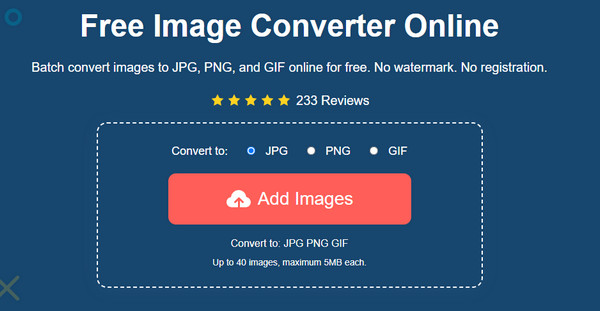
2. lépés.A kép feltöltése közben egy másik fájlt is megnyithat, ha ismét rákattint ugyanarra a gombra. Láthatja az összes konvertált fájl előrehaladását. Miután a „Kész” szót látja a fájl mellett, töltse le a konvertált képeket.
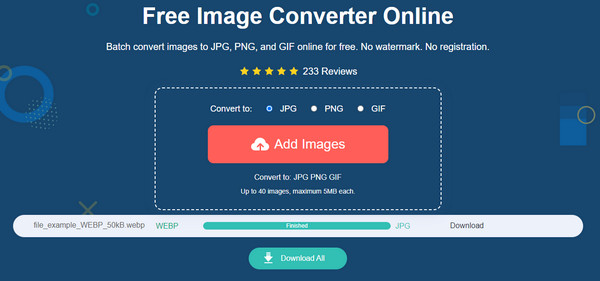
3. lépésKattintson a "Letöltés" gombra a kimeneti fájl mentéséhez. Ha több fájlt konvertált, kattintson az "Összes letöltése" gombra az egykattintásos folyamathoz. Szükség esetén ismételje meg az eljárást.
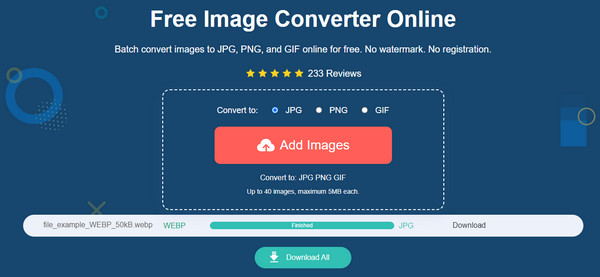
2. Zamzar
Ez az online eszköz különféle átalakításokat támogat, beleértve a WebP-t PNG-be. Felhasználóbarát felülettel rendelkezik, ahol egyszerűen feltölthet fényképet, beállíthatja a kimeneti formátumot, és letöltheti a konvertált fájlokat. Ezenkívül a Zamzar megőrzi a felhasználó adatait azáltal, hogy 24 órán belül megvédi a fájlokat, majd a megadott idő lejárta után automatikusan törli azokat.
1. lépés.Nyissa meg a Zamzar weboldalt, és kattintson a "Fájlok kiválasztása" gombra a konvertálni kívánt fájl importálásához. Győződjön meg arról, hogy a fájl mérete nem haladja meg az 50 MB-ot a zökkenőmentes feltöltés érdekében.
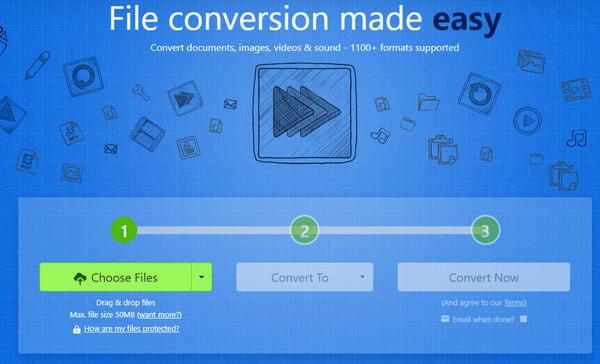
2. lépés.Miután importálta a képet a webhelyre, húzza ki a listát a "Konvertálás" menüben, és válassza ki a "PNG" formátumot.

3. lépésKattintson a "Konvertálás most" gombra az átalakítás elindításához. Ha az átalakítás megtörtént, kattintson a "Letöltés" gombra a fájl számítógépre mentéséhez.
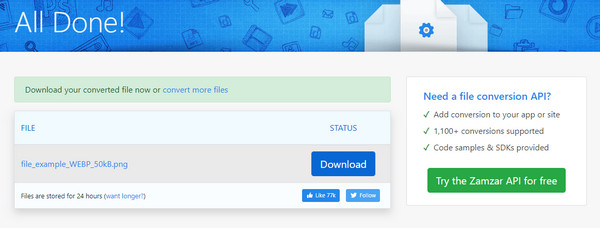
3. Konvertálja a 365-öt
Egy másik ingyenes online konverter, amelyet ingyenesen kipróbálhat. A Converter365 néhány lépéssel segít az egyedi fájlok konvertálásában, beleértve az ARW-t, CR2-t, CRW-t, DCR-t stb. A felület intuitív, és egyszerűbb navigációt tesz lehetővé. Bár a hirdetések az egész weboldalon megtalálhatók, nem szakítják meg a fájlok konvertálásával töltött időt. A hatékony WebP-PNG konverter mellett az online eszköz audio-, videó-, archív- és prezentációs konvertereket is kínál.
1. lépés.Látogassa meg a convert365 hivatalos weboldalát. Kattintson a "Fájlok hozzáadása" gombra, hogy feltöltse a képeket konvertálás céljából, vagy adjon hozzá fájlokat az URL beillesztésével. További WebP-fájlok importálásához kattintson a "További fájlok hozzáadása" gombra.
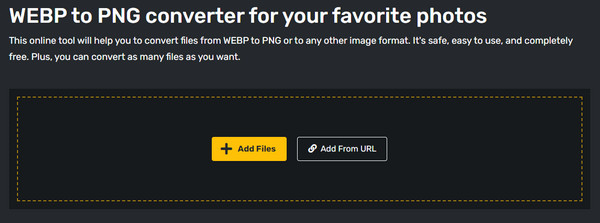
2. lépés.Húzza ki a formátumlistát a Konvertálás opcióból, és keresse meg a PNG-t. Az összes WebP-fájl importálása után kattintson a Konverzió indítása gombra a kezdéshez. Opcionális beállítások jelennek meg a képek javításához, élesítéséhez vagy kiegyenlítéséhez.
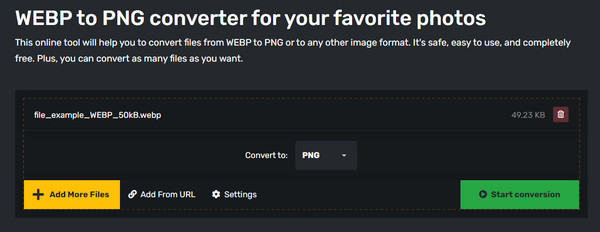
3. lépésA folytatáshoz kattintson ismét a „Konverzió indítása” gombra. A folyamat befejezése után kattintson a "Letöltés" gombra a kimenet számítógépre mentéséhez.
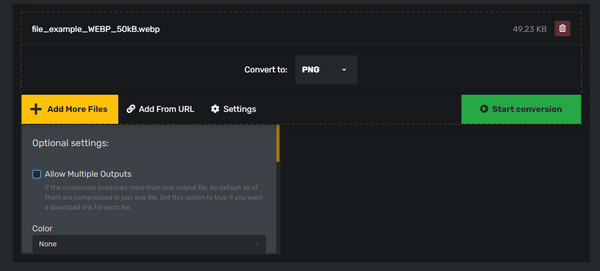
4. Cloudconvert
A Cloudconvert az egyik legnépszerűbb online eszköz az interneten. A webhely egyszerű, különféle forrásbeállításokat kínál, például a Google Drive, a Dropbox és a OneDrive. Speciális beállítást is biztosít, ahol szélesség, magasság, illeszkedés és minőség szerint szerkesztheti a képet. Sajnos a WebP szerkesztése vagy PNG-re konvertálása után nem láthat előnézetet.
1. lépés.Keresse meg a Cloudconvert kifejezést a böngészőjében. A webhelyen kattintson a Fájl kiválasztása gombra a feltöltéshez. Fájl hozzáadásához más forrásokat is használhat, például a Google Drive-ot vagy a Dropboxot. Hozzon létre kötegelt konverziót további fájlok hozzáadásával.
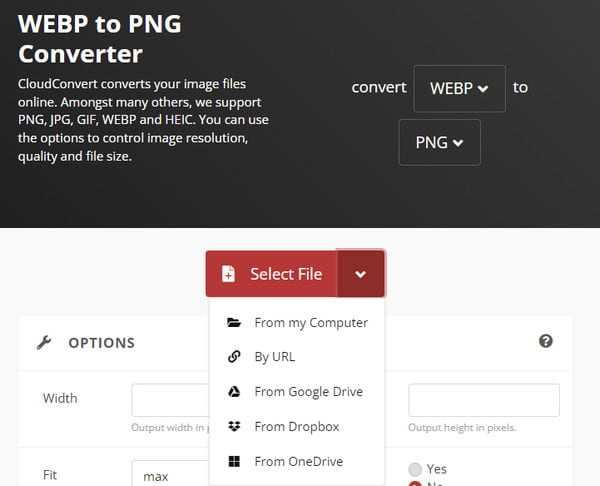
2. lépés.Válassza ki a PNG formátumot a Konvertálás listából, majd kattintson a Csavarkulcs gombra az opcionális beállítások megnyitásához. Alkalmazza vagy módosítsa az információkat ízlése szerint. Mentse el a változtatásokat az OK gombra kattintva. A kezdéshez kattintson a Konvertálás gombra. Az átalakítás végeztével mentse a kimeneti fájlt az eszközre.
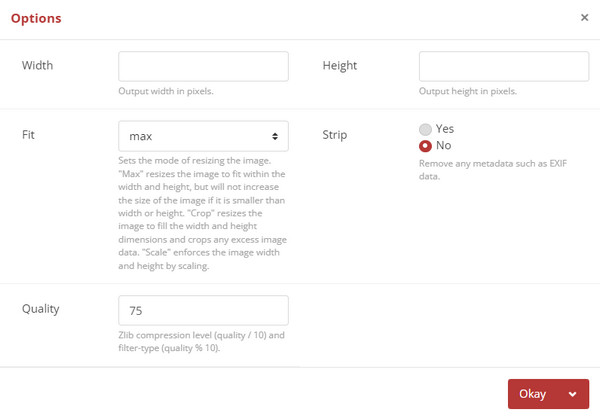
5. Ezgif
Más konverterekkel ellentétben az Ezgif elsődleges célja a video- és képfájlok szerkesztése. De az egyik funkciója a WebP konvertálása PNG-re, ahol összeállított képekből videót is készíthet, átfedést adhat hozzá, vagy különféle effektusokat alkalmazhat. A szerkesztett kimenet előnézetét is megjeleníti a konvertálás előtt. Az egyetlen probléma, amellyel az Ezgif-en találkozhat, a fájlok feltöltésének vagy konvertálásának véletlenszerű lassú előrehaladása.
1. lépés.A hivatalos Ezgif webhelyen válassza ki a "WebP" fület a felső menüből, majd válassza a "WebP to PNG" opciót. Töltsön fel egy fájlt a "Fájl kiválasztása" gombra kattintva. Miután a fájl neve megtalálható a webhelyen, kattintson a "Feltöltés" gombra a folytatáshoz.
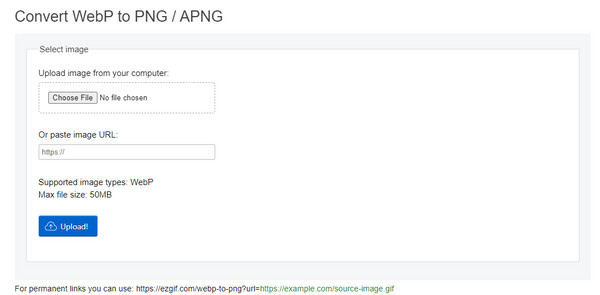
2. lépés.A következő oldalon a szerkesztési funkciókat találja, amelyek segítségével vághat, forgathat, optimalizálhat és effektusokat adhat hozzá. Kattintson a "Konvertálás PNG-be" gombra, és várja meg a folyamatot. Görgessen le a kimenet előnézetének megtekintéséhez. Ha elégedett az eredménnyel, kattintson a "Mentés" gombra a PNG-fájl letöltéséhez.
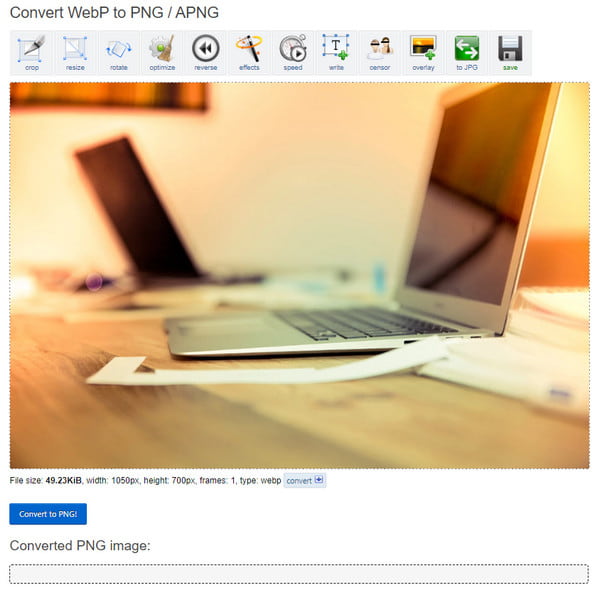
2. rész: A 3 legjobb WebP-ből PNG-be konvertáló kötegelt konvertáláshoz
Az ajánlott eszközök és ingyenes szolgáltatásaik mellett kipróbálhat egy asztali eszközt is a WebP PNG-re konvertálására. Bár a legtöbb letölthető program nem ingyenes, előfordulhat, hogy megtalálja a legjobbat, amelybe befektethet. Íme a három legjobb konverter a gyorsabb konverziós sebesség érdekében.
1. Fájlkonverter
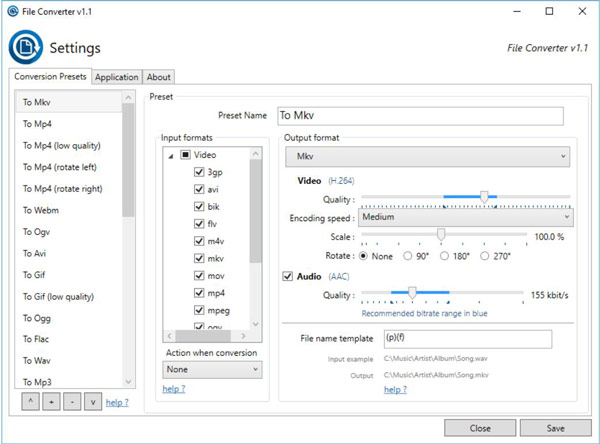
Az asztali eszköz kifejezetten a Windows számára készült, amellyel a WebP PNG-re konvertálható. Sok felhasználót meglep, mivel automatikusan hozzáadja a támogatott fájlokat eszközeikről. Ezenkívül számos támogatott beviteli formátummal rendelkezik, beleértve a JPG-t, GIF-et, PDF-et és még sok mást. A File Converter testreszabhatja a kimeneti fájlt a lépték, az elforgatási szög, az átnevezési maszk és egyéb szolgáltatások használatával.
- Profik
- Egy vagy több fájl konvertálása és tömörítése a Windows Intézőben egyetlen kattintással.
- Testreszabhatja az alkalmazást a konverziós előbeállítások hozzáadásához vagy eltávolításához.
- Egy ingyenes és nyílt forráskódú asztali eszköz, amely könnyen navigálható és használható.
- Hátrányok
- Az Office dokumentumok konvertálásához telepíteni és aktiválni kell a Microsoft Office-t.
- Az adminisztrátor felhasználótól engedélyt kell kérni, a nem adminisztrátor felhasználó pedig nem tudja használni.
2. Picosmos
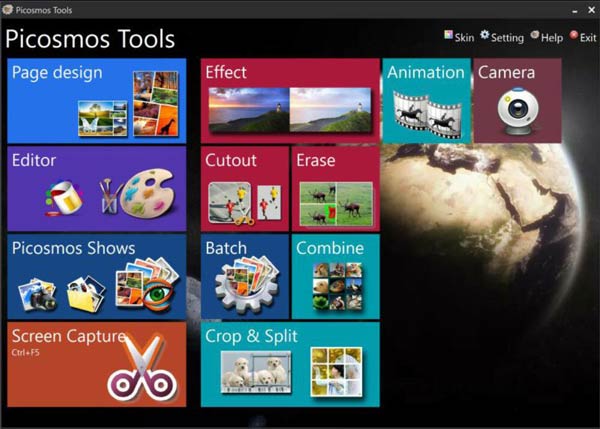
Bár a Picosmos képfeldolgozásra szolgál, a WebP PNG formátumba konvertálására is használható. Néhány ajánlott eszközhöz hasonlóan a Picosmos is lehetővé teszi a Batch funkció használatát több konverzióhoz. A lépések csak a szoftver telepítéséből állnak az asztali eszközre. Ezután töltse fel a konvertálni kívánt fájlt, és szükség esetén szerkessze az eszközöket. Mentse el a kimenetet PNG-fájlként.
- Profik
- Lehetővé teszi a felhasználók számára a konvertálást, szerkesztést, távolítsa el a vízjeleketés optimalizálja a képeket.
- Intuitív átfedés, ahol minden funkció minden célra kategorizálva van.
- Biztosítson más funkciókat, például képernyőrögzítőt és képernyő-pillanatfelvételt.
- Hátrányok
- 2020 óta 2 évre hagyja abba a szoftver frissítését.
- Csak néhány fő képformátumot támogat a konvertáláshoz.
3. Pixillion Image Converter
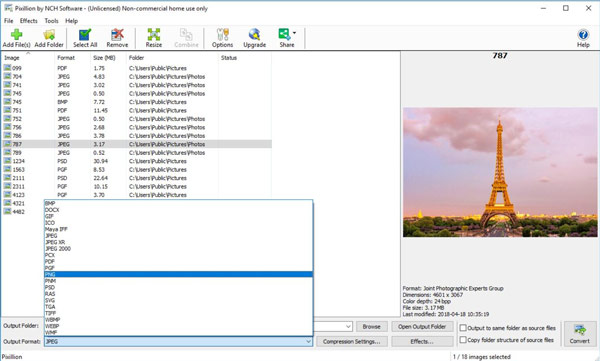
Egy dedikált konverter a WebP-hez PNG-be, amely szintén számos szolgáltatást kínál. Lehetővé teszi a felhasználók számára, hogy feltöltsenek egy WebP mappát a konvertáláshoz és tömörítse a Tömörítési beállításokkal. Ezenkívül alapvető szerkesztési funkciókkal rendelkezik, mint például a szöveg és a színpaletta.
- Profik
- Őrizze meg a vektorgrafikát a képátalakítási folyamat során.
- Az átalakítás és az eszközre való mentés előtt készítsen előnézetet a kimenetről.
- Adjon hozzá egy teljes mappaképet, hogy egy kattintással konvertálja vagy szerkessze őket.
- Hátrányok
- Ingyenes verziója van, csak nem kereskedelmi célokra.
- Ingyenes verziója van, csak nem kereskedelmi célokra.
3. rész: GYIK a WebP PNG fotóformátummá konvertálásával kapcsolatban
-
1. Mi a legjobb módja a WebP fájl megnyitásának?
A Webp-fájlok megnyitásának alapértelmezett módja bármely böngésző, például Chrome, Mozilla Firefox, Microsoft Edge és egyebek. Egyes képszerkesztők, például az Adobe Photoshop, szintén támogatják a WebP-t.
-
2. A WebP PNG-re konvertálása rontja a minőséget?
Igen. A WebP PNG-re konvertálása enyhe képminőségromlást okozhat. De jobb a WebP konvertálása, mivel alapértelmezés szerint nem tudja megnyitni a fájlt a mappában vagy a beépített fotó előnézetében.
-
3. A WebP támogatja az iPhone készüléket?
Nem. Alapértelmezés szerint az iPhone továbbra sem támogatja a WebP-t. A WebP funkciót azonban 2020-ban adták hozzá a Safari 14-hez. A WebP-t Apple-eszközökkel kompatibilis formátumba is konvertálhatja.
Következtetés
A fantasztikus online és asztali eszközökkel a WebP PNG-re konvertálása többé nem jelent problémát. És ha a leggyorsabb konverziót szeretné elérni, AnyRec ingyenes képátalakító lenne a legjobb online konverter. Látogassa meg az oldalt most!
